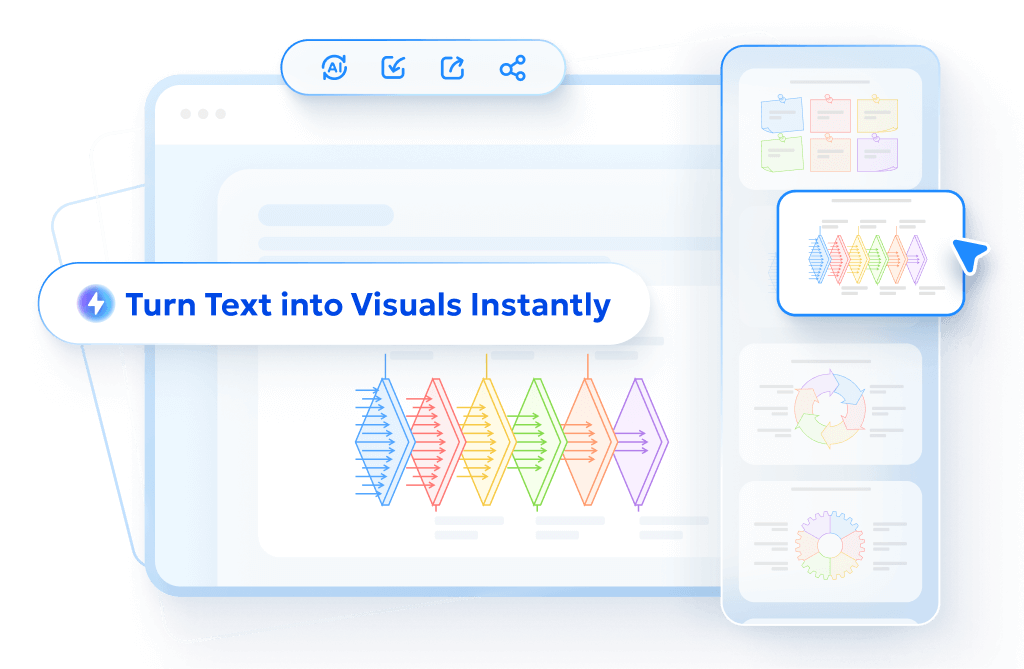Faites connaissance avec Diagrimo
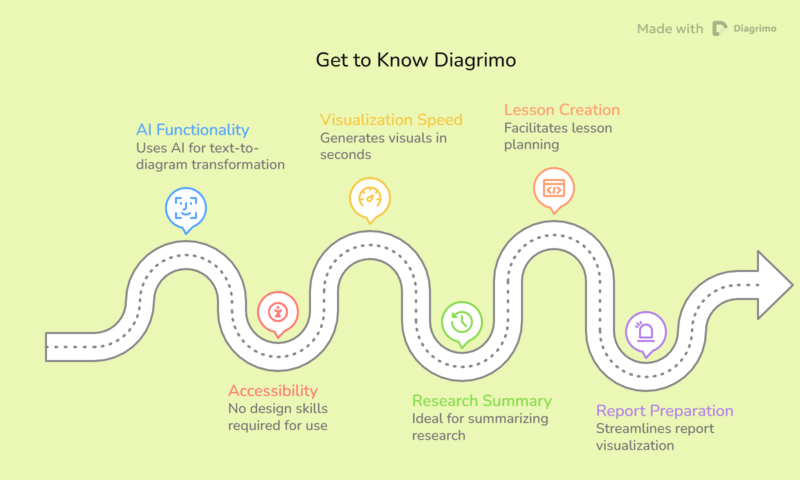
Diagrimo vous aide à transformer des idées en visuels en quelques secondes. Il utilise l'IA pour transformer du texte simple en diagrammes propres et colorés qui rendent les informations complexes faciles à comprendre. Que vous résumiez des recherches, créiez des leçons ou prépariez des rapports, Diagrimo vous aide à visualiser instantanément le texte sans aucune compétence en design nécessaire.
Comment utiliser Diagrimo
1. Créez avec Diagrimo AI
Avant de transformer des idées en visuels, l'assistant IA de Diagrimo vous aide à créer instantanément du contenu engageant. C'est rapide, intelligent et sans effort.
- Entrez le titre de votre page dans la barre de saisie.
- Appuyez sur la barre d'espace pour réveiller l'assistant AI et tapez votre sujet.
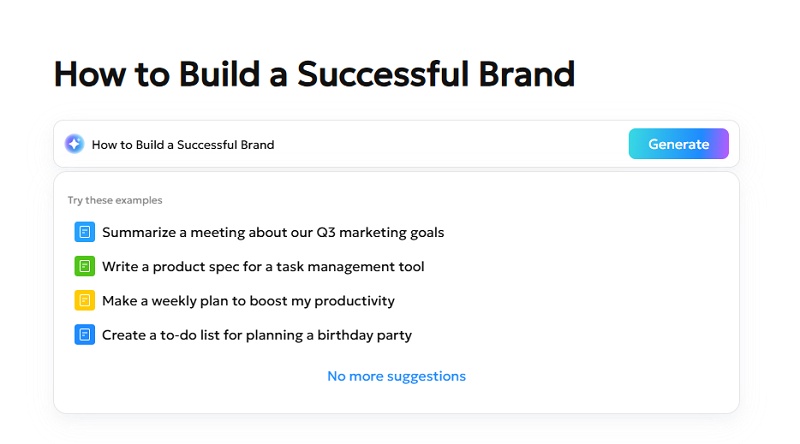
- Cliquez sur Generate pour laisser Diagrimo créer du contenu prêt à l'emploi en quelques secondes.
- Si vous n'êtes pas satisfait du texte généré, utilisez la fonction Polish de Diagrimo AI pour améliorer instantanément la clarté, le ton et la structure.
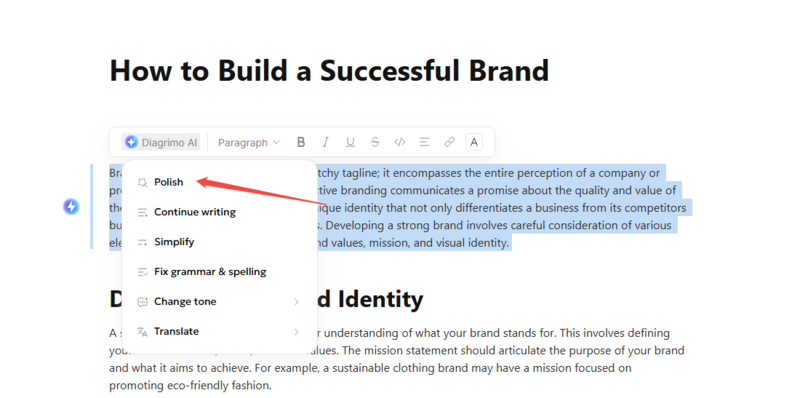
2. Générez vos visuels
- Sélectionnez le paragraphe ou le bloc de texte que vous souhaitez visualiser. Cliquez sur le bouton Visualize à gauche de votre sélection.
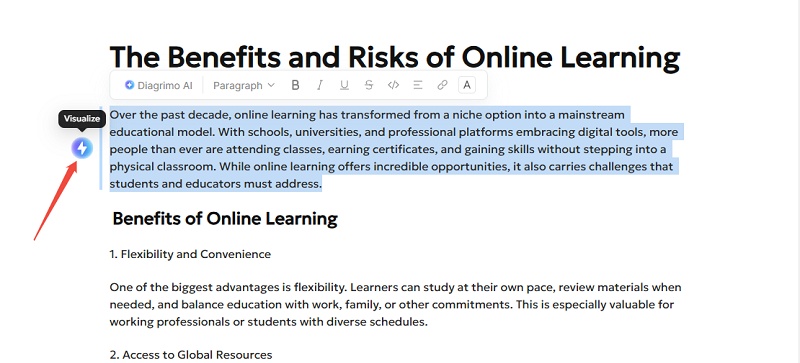
- En quelques secondes, Diagrimo générera une variété de styles de graphiques basés sur votre contenu.
- Parcourez les options de style dans la barre latérale gauche, cliquez sur le design visuel qui vous plaît, puis sélectionnez le style que vous souhaitez pour créer la visualisation parfaite.
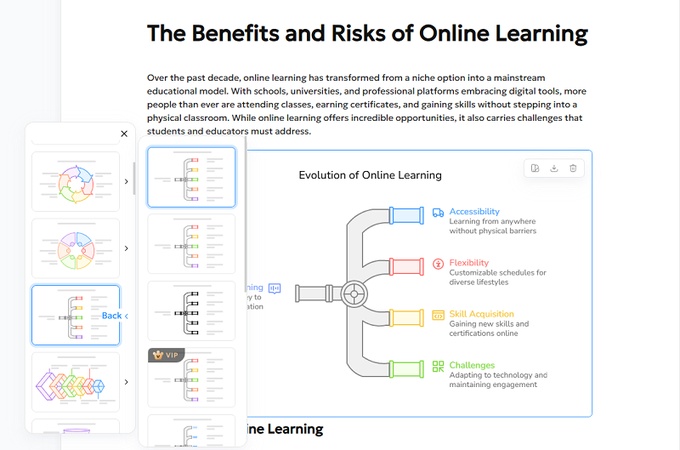
Après avoir choisi un style, vous pouvez le changer à tout moment s'il ne correspond pas parfaitement à votre texte.
- Cliquez sur Change style dans la barre d'outils du diagramme.
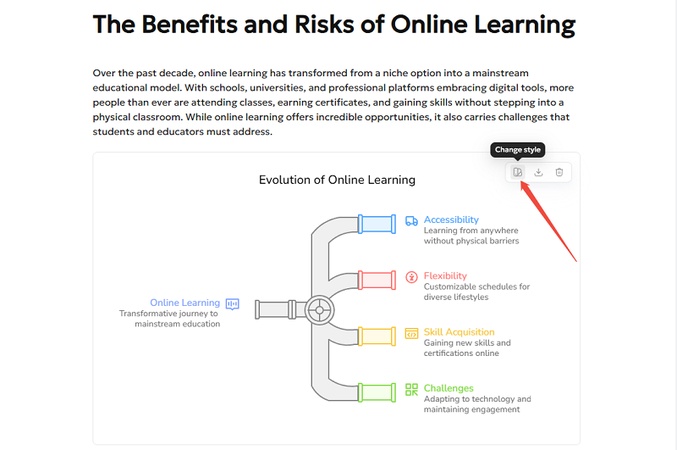
- Répétez l'étape 3 de Génération d'un visuel .
Exportez et partagez votre travail
Une fois que votre diagramme est comme vous le souhaitez, vous pouvez l'exporter ou le partager en un seul clic.
Exportation de vos diagrammes
1. Exportation d'image
- Dans votre boîte de diagramme, cliquez sur l' Icône d'exportation située dans le coin supérieur droit du diagramme lui-même.
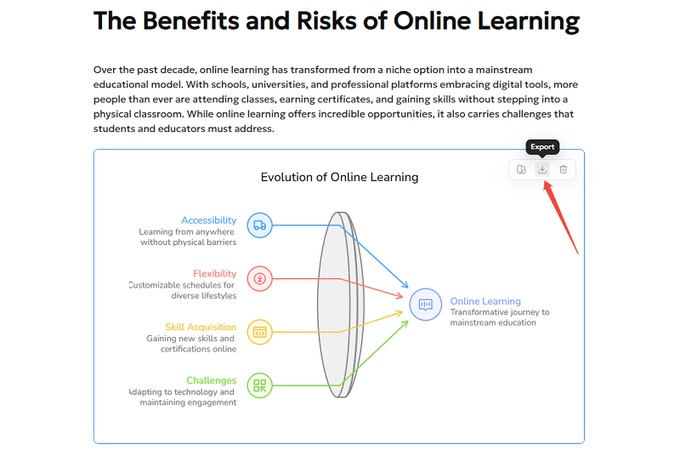
- Le diagramme sera automatiquement exporté en tant qu'image PNG.
Diagrimo continuera d'étendre ses options d'exportation photo, y compris plus de formats d'image au-delà du PNG, pour vous offrir une plus grande flexibilité pour partager et présenter vos visuels.
2. Exportation de document
- Cliquez sur l' Icône d'exportation dans le coin supérieur droit de la barre d'outils de l'espace de travail.
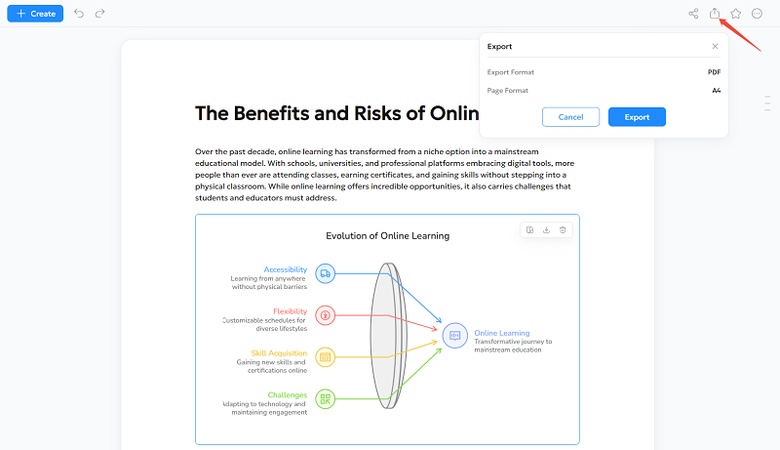
- Lorsque la fenêtre d'exportation apparaît, vous verrez que le document est configuré pour être exporté au format PDF en A4. Cliquez sur Export pour télécharger votre fichier.
Partagez votre travail
Pour partager vos diagrammes en ligne ou avec votre équipe :
- Cliquez sur l'icône Copy share link en haut de la page. Le lien du document sera copié automatiquement, et un message de confirmation vert apparaîtra : "Lien copié dans le presse-papiers."
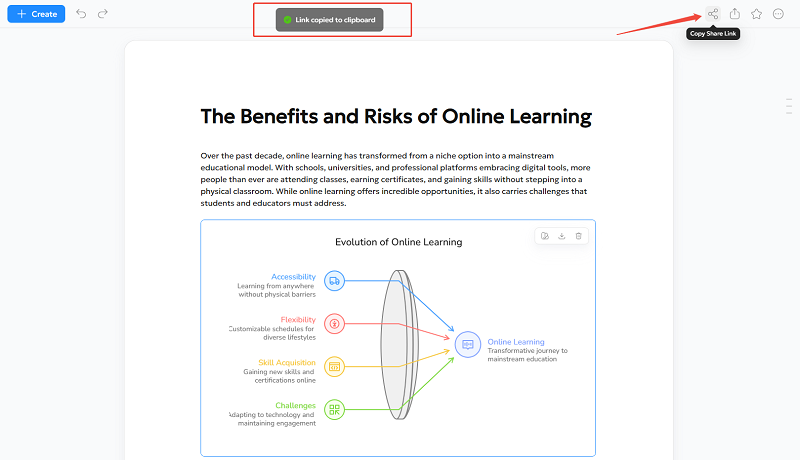
- Collez le lien dans un e-mail, un chat ou un document. Toute personne disposant du lien pourra le consulter instantanément.
Déverrouillez toute la puissance de Diagrimo pour une création sans effort

- L’IA transforme le texte en diagrammes attrayants.
- Styles personnalisables adaptés à votre marque.
- Partagez par lien ou exportez en plusieurs formats.
- Aucune compétence en design requise.